การยืนยันตัวตนแบบสองปัจจัย
คุณสามารถเพิ่มระดับความปลอดภัยให้กับบัญชีของคุณได้อีกชั้นด้วยการยืนยันตัวตนแบบสองปัจจัย (2FA) Pushwoosh มีสองตัวเลือกสำหรับการยืนยันตัวตนแบบสองปัจจัย: การยืนยันทางอีเมลและแอปยืนยันตัวตน (เช่น Google Authenticator)
คุณมีความยืดหยุ่นในการเปิดใช้งานทั้งการยืนยันทางอีเมลและแอปยืนยันตัวตน ซึ่งช่วยให้คุณสามารถเลือกวิธีการใดก็ได้เมื่อเข้าสู่ระบบ และมั่นใจได้ว่าคุณมีตัวเลือกสำรองในกรณีที่มีปัญหาในการรับรหัส
การเปิดใช้งานการยืนยันตัวตนแบบสองปัจจัย
Anchor link to1. เข้าสู่ระบบบัญชีของคุณใน Pushwoosh Control Panel และไปที่ My Account > Account settings
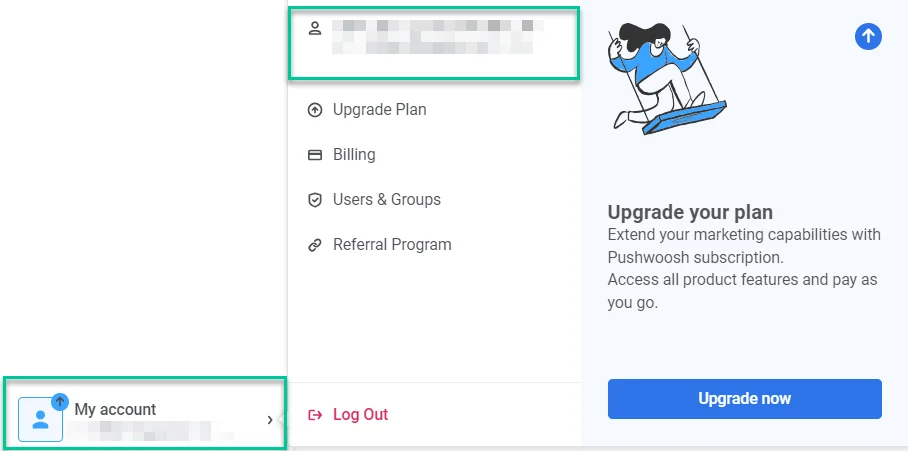
2. จากนั้น คลิก Get started ในส่วน Two-Factor Authentication
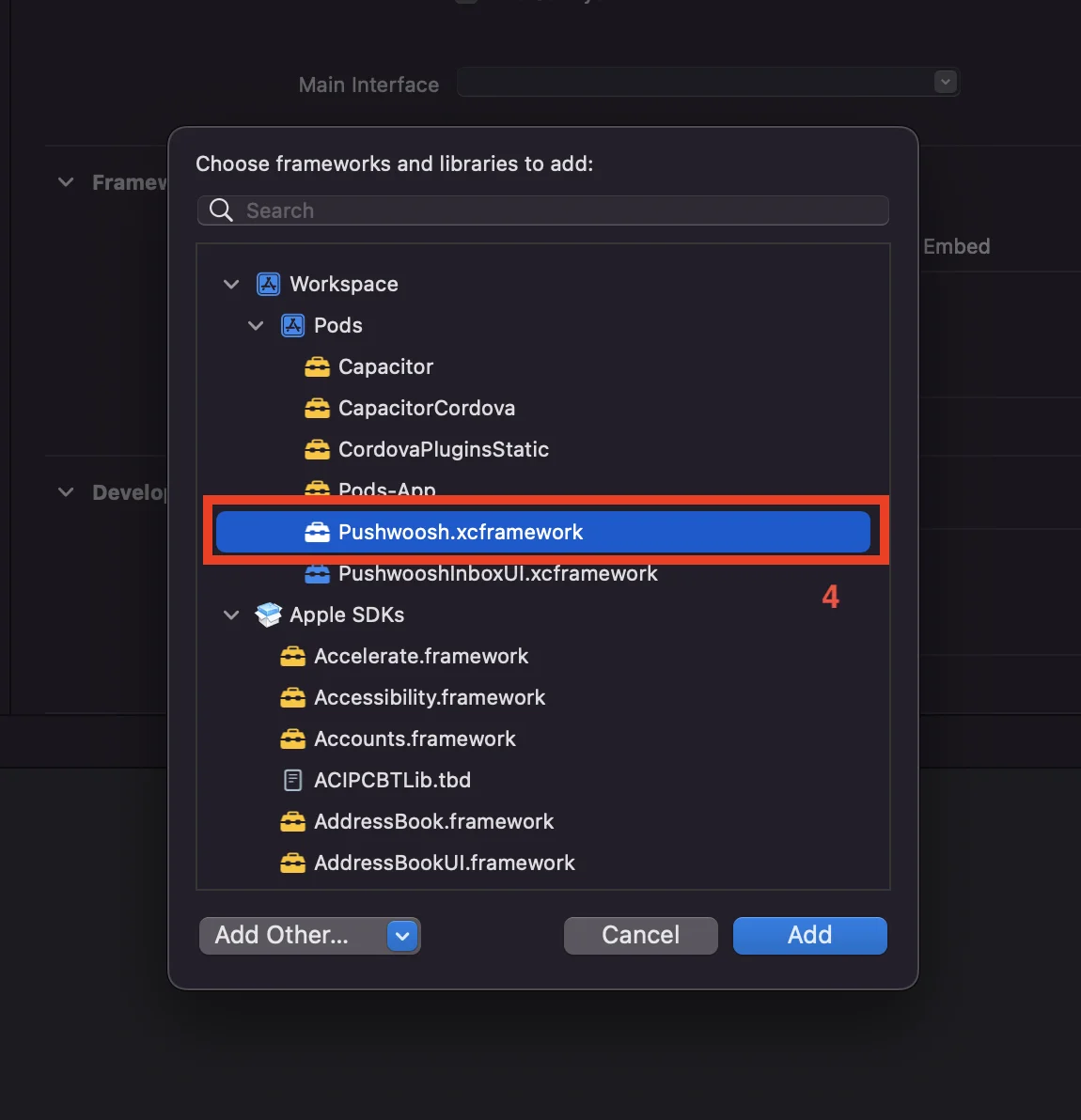
- เลือกวิธีการยืนยันตัวตน
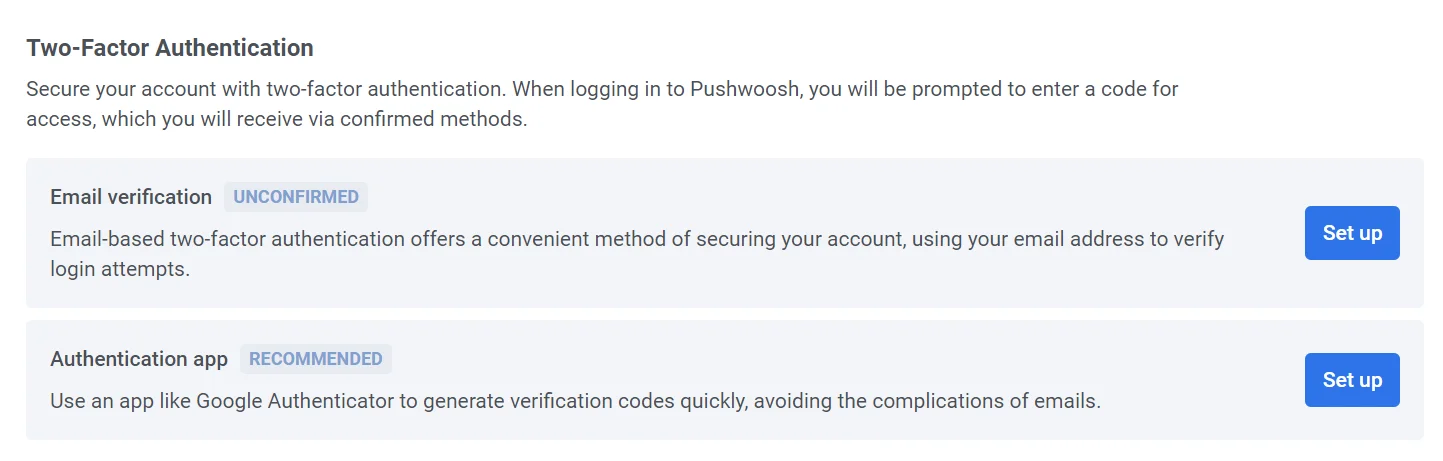
การยืนยันทางอีเมล
Anchor link toคลิก Set up เพื่อรับรหัสยืนยัน ป้อนรหัสในช่องที่ให้ไว้เพื่อเปิดใช้งานการยืนยันตัวตนแบบสองปัจจัย
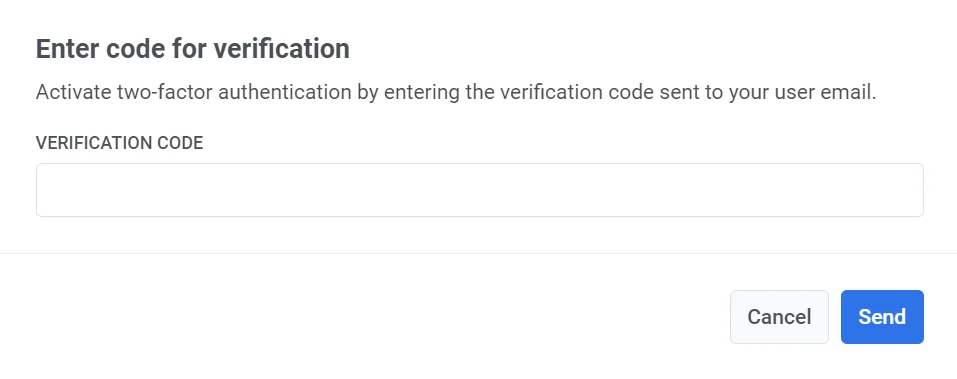
หากเปิดใช้งานการยืนยันตัวตนแบบสองปัจจัยในบัญชีของคุณ คุณจะเห็นข้อความ Your account is protected พร้อมกับป้าย Email Confirmed สีเขียว ในการเข้าสู่ระบบ Pushwoosh คุณจะต้องป้อนรหัสยืนยันที่จะถูกส่งไปยังอีเมลที่ลงทะเบียนไว้ของคุณ
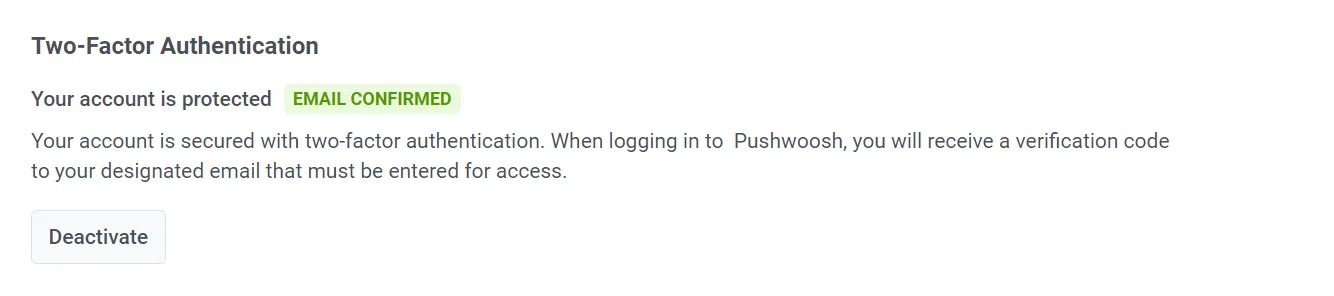
หากต้องการปิดการยืนยันตัวตนแบบสองปัจจัย ให้คลิกปุ่ม Deactivate และป้อนรหัสยืนยันที่ส่งไปยังอีเมลของคุณในหน้าต่างป๊อปอัปที่ปรากฏขึ้น
แอปยืนยันตัวตน
Anchor link toเพื่อสร้างรหัสยืนยันอย่างรวดเร็วและปลอดภัย ให้ใช้แอปอย่าง Google Authenticator คลิก Set up ถัดจาก Authentication app เพื่อกำหนดค่าตัวเลือกนี้
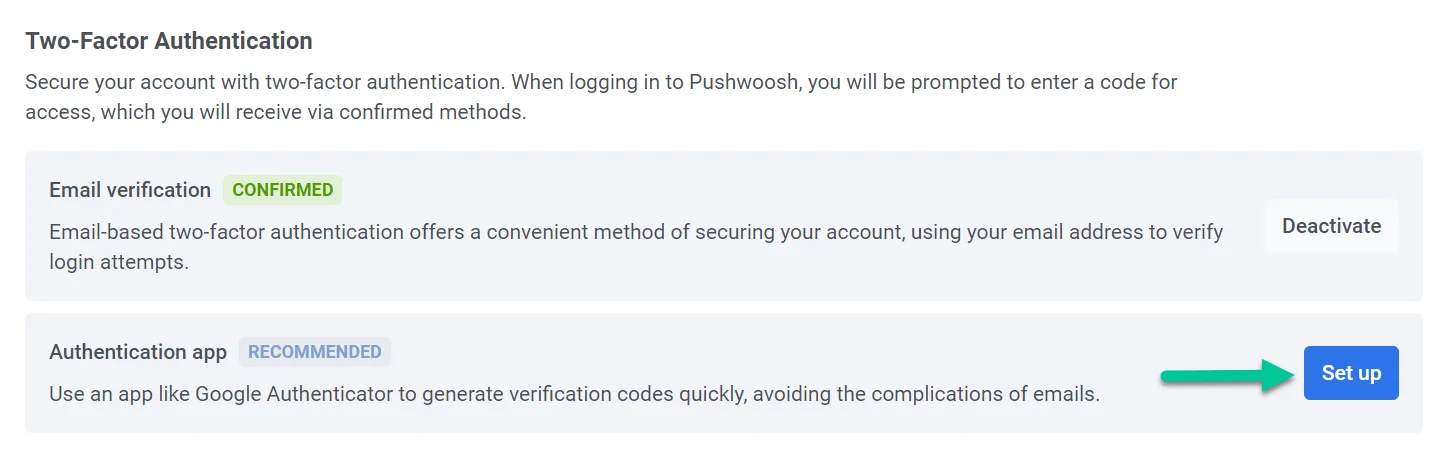
เปิดแอปยืนยันตัวตนของคุณและสแกน QR code ที่ปรากฏขึ้น จากนั้นป้อนรหัสยืนยันที่แอปให้มา
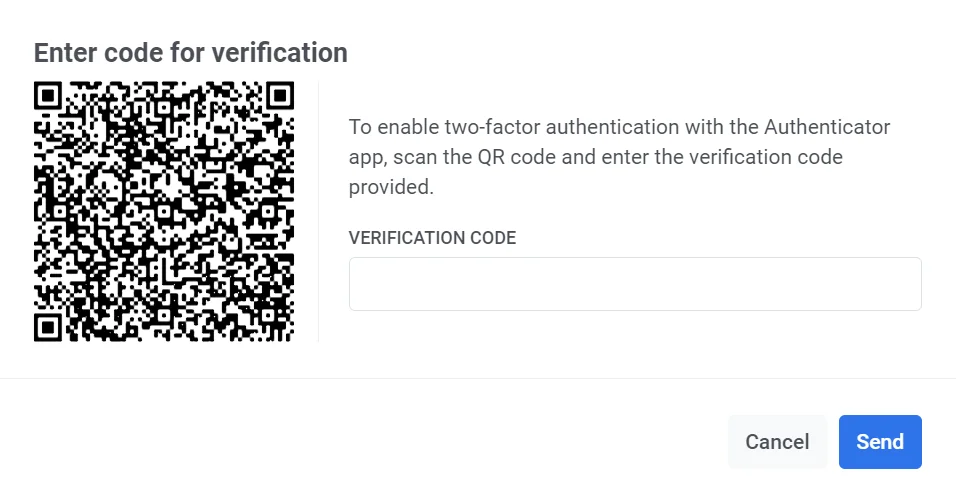
เมื่อขั้นตอนการตั้งค่าเสร็จสมบูรณ์ คุณจะเห็นสถานะ Confirmed ถัดจากตัวเลือก Authentication app
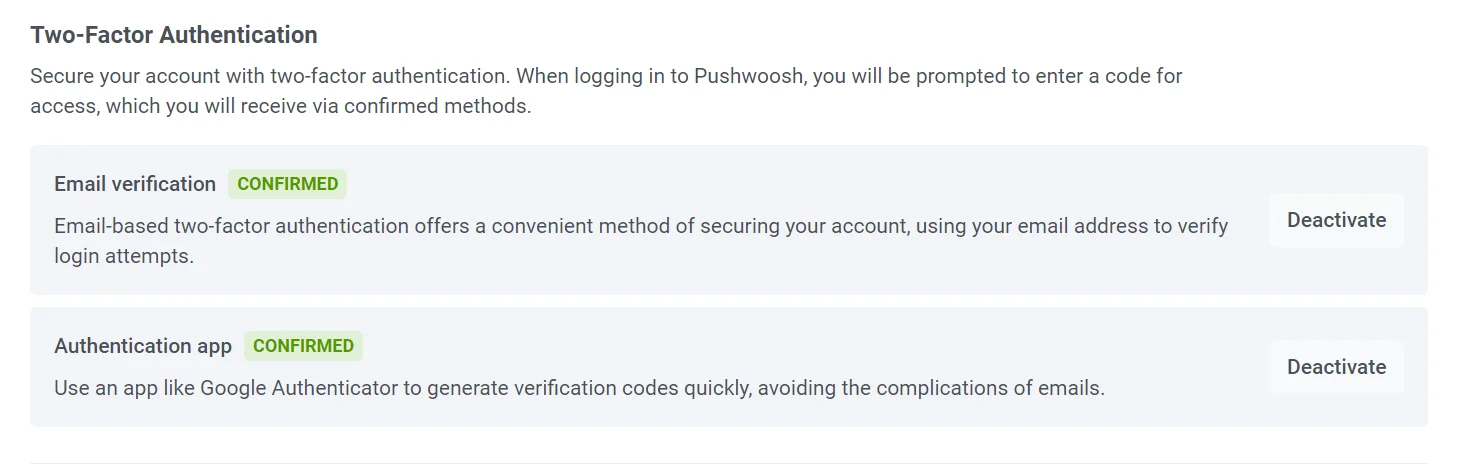
การตั้งค่าการยืนยันตัวตนแบบสองปัจจัยสำหรับบัญชีย่อย
Anchor link toผู้ใช้ที่ได้รับเชิญหรือผู้ใช้ย่อยสามารถตั้งค่าการยืนยันตัวตนแบบสองปัจจัยสำหรับบัญชีของตนเองได้โดยใช้กระบวนการเดียวกับเจ้าของบัญชี ผู้ใช้แต่ละคนต้องกำหนดการตั้งค่าการยืนยันตัวตนแบบสองปัจจัยของตนเอง
วิธีเปิดใช้งานการยืนยันตัวตนแบบสองปัจจัย:
1. เข้าสู่ระบบบัญชีของคุณใน Pushwoosh Control Panel และไปที่ My Account > Account settings
2. คลิก Get started ในส่วน Two-Factor Authentication
3. ทำตามขั้นตอนการตั้งค่าเดียวกันที่อธิบายไว้ในส่วน การเปิดใช้งานการยืนยันตัวตนแบบสองปัจจัย ข้างต้น โดยเลือกการยืนยันทางอีเมลหรือแอปยืนยันตัวตน
เมื่อเปิดใช้งานการยืนยันตัวตนแบบสองปัจจัยแล้ว คุณจะต้องป้อนรหัสยืนยันทุกครั้งที่เข้าสู่ระบบบัญชีของคุณ